この記事では、「パワーディレクターのプロジェクトの保存の仕方!編集の途中でもできる☝」についてご紹介します!
大阪府吹田市を主な拠点とし、サッカーやリフティングの個人レッスンを行っている藤本航平です😁
youtubeの「ちょんちょんリフティングの解説動画」も3万回超え!🤗🤗
サッカーに関する動画をyoutubeにもアップしています!(こちらは1万回超え(*´ω`))
「ボタンをクリックすると、各SNSに飛べます!(^^)!」
パワーディレクターの保存の仕方
僕もyoutubeはパワーディレクター18のウルトラを使っていまして、最近は編集中もこまめにプロジェクトの保存をしています!

というわけで笑
①編集画面
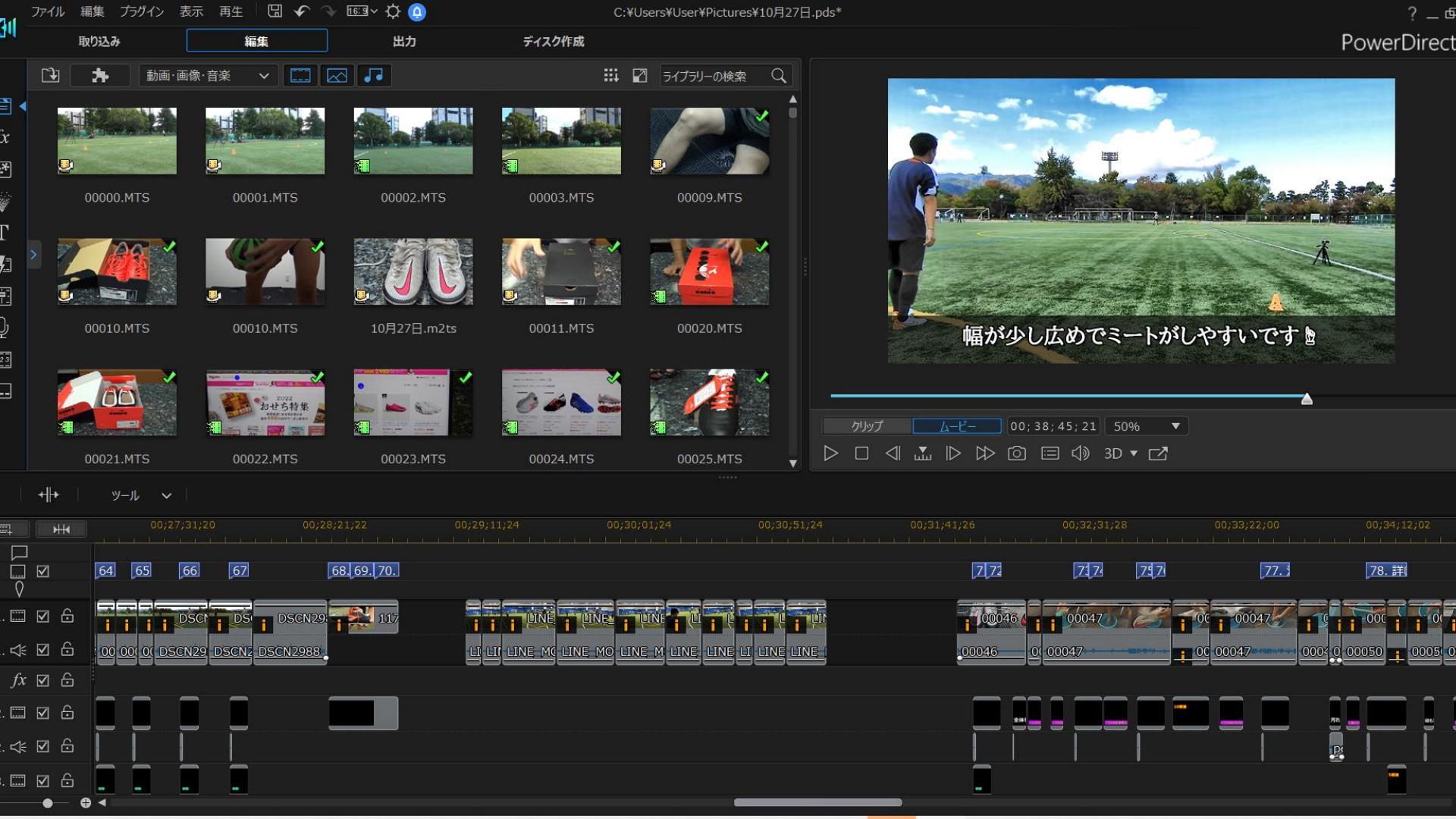
僕の実際の編集画面ですが、3~4つ分ぐらいの動画を並行して編集しています☝(パソコンが落ちて、消えたら地獄ですよねww)

動画が複数にまたがっていても、全部の動画や静止画が丸々保存できると思ってください!
②編集画面上、左上の「ファイル」をクリック☝
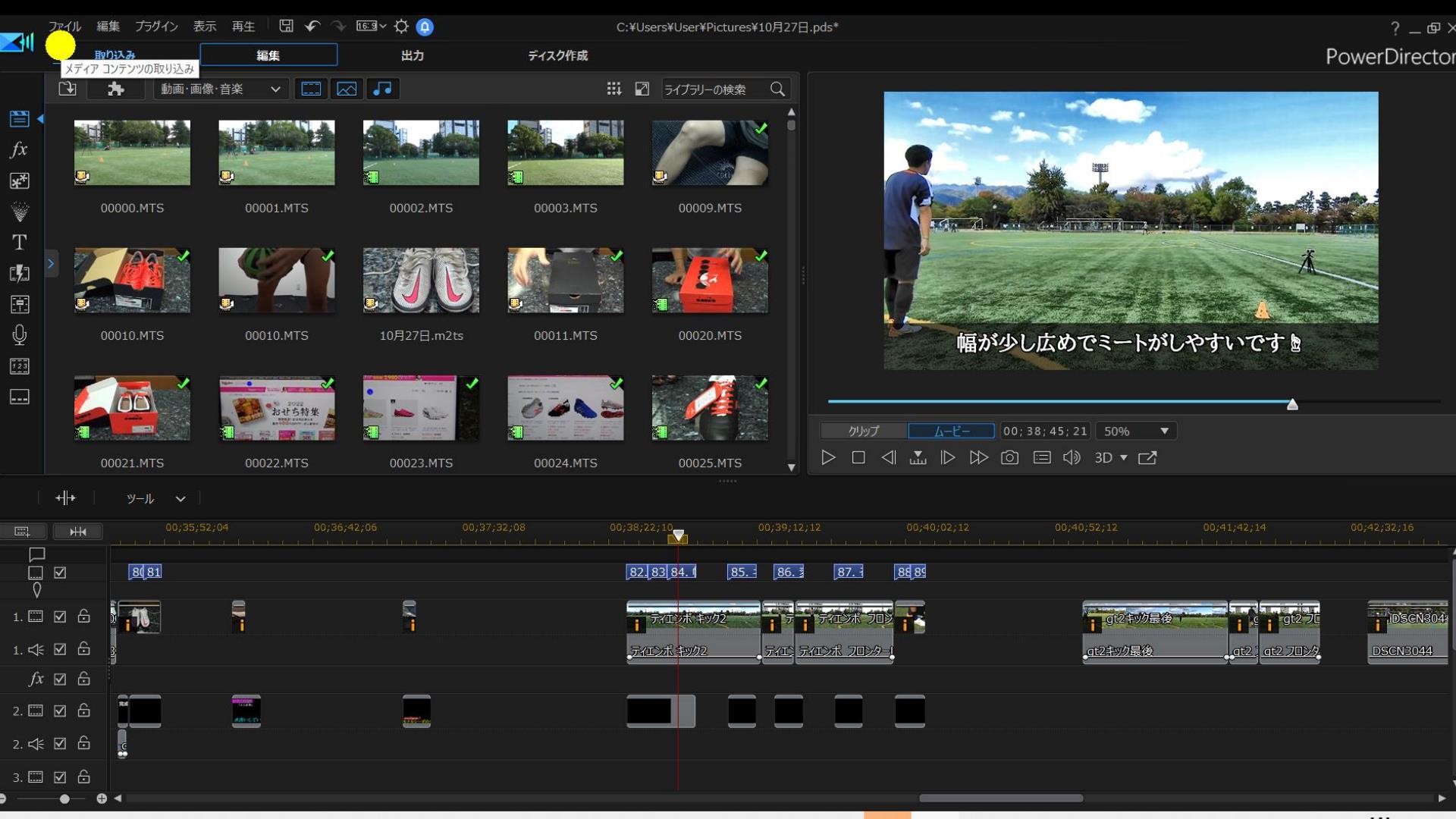
③プロジェクトに名前を付けて保存をクリック


パワーディレクターだから難しく感じますが、写真を保存するときなんかと同じです☝
④名前を付けて保存する&保存先を選択する
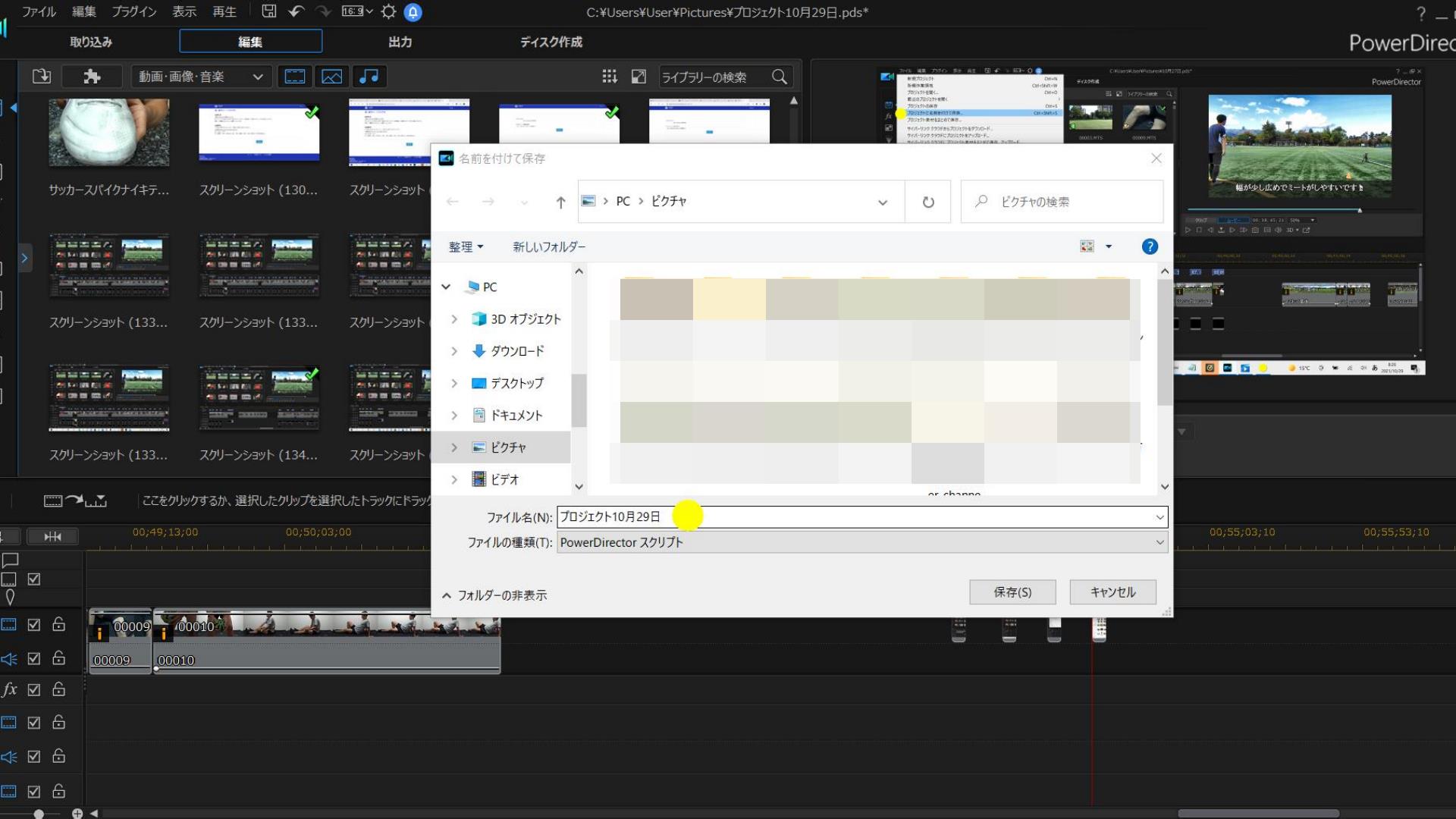
これも写真などと同じく、保存先(僕の場合ピクチャ)をクリックしたうえで自分でプロジェクトに名前を付けておきます☝(日付や動画の特徴などでいいかと😁)
⑤ピクチャにパワーディレクターのアイコンと名前が!
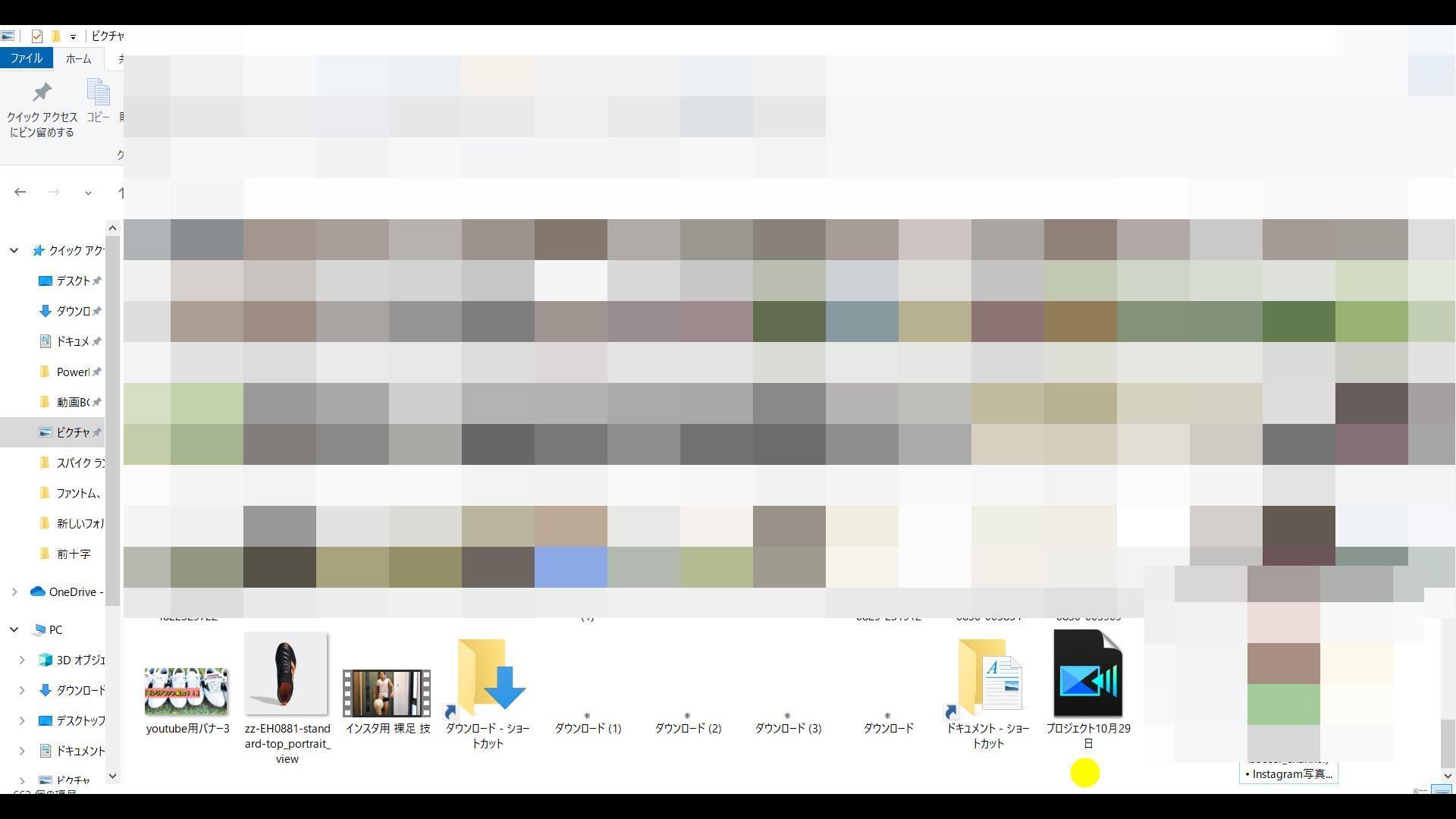
当然ですが、付けた名前の通りのファイルがピクチャに現れています(^-^)

これをクリックすると、自動でパワーディレクターが開かれてプロジェクトが再開されます☝
低いパソコンだと落ちることも多いので、高スペックなパソコンにしておくのもストレス軽減には必要かもしれませんね💦
全く同じではありませんが、僕はmsiのこれぐらいのスペック&価格体のパソコンを使っています(^-^)







パワーディレクターの新着情報がある時とか、パソコンが容量多めで重いときに、プロジェクトが消えてしまうことが多々あって、クソ腹立つので保存するようにしています😅
音声入れて「あとちょっとで終わり!」というときに消えることが何回かあって、パソコンぶち壊しそうになりましたww